برای تغییر وضوح صفحه Mac ، روی منوی Apple ، روی System Preferences (تنظیمات سیستم) ، روی Display (نمایش) ، روی گزینه Scaled (مقیاس بندی شده) ، رزولوشن یا مقیاس نمایشگری را که می خواهید استفاده کنید ، کلیک کنید. این مقاله برای سیستم عامل مک زبان انگلیسی است.
گام
قسمت 1 از 2: تغییر وضوح
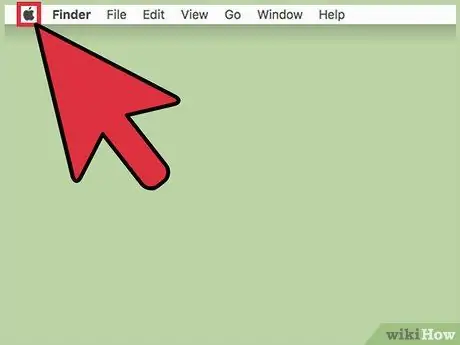
مرحله 1. روی منوی Apple کلیک کنید
در گوشه سمت چپ بالای صفحه قرار دارد.
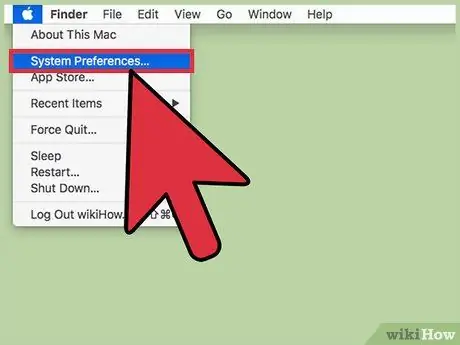
مرحله 2. روی System Preferences کلیک کنید
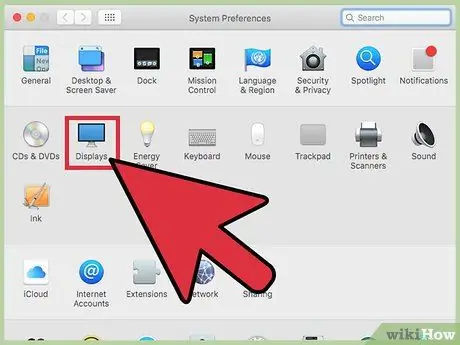
مرحله 3. روی گزینه Display کلیک کنید
اگر این گزینه را نمی بینید ، روی دکمه Show All در بالای پنجره System Preferences کلیک کنید.
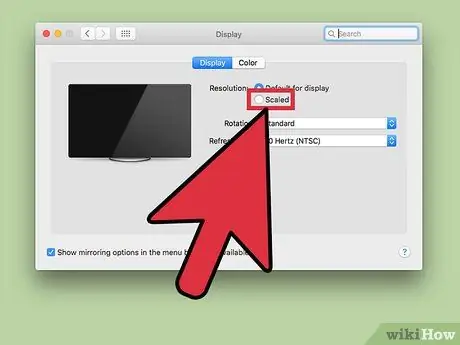
مرحله 4. روی دکمه Scaled کلیک کنید
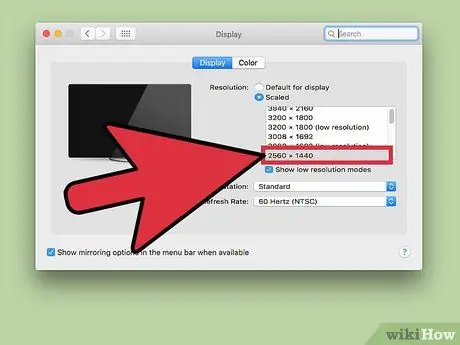
مرحله 5. روی گزینه وضوح موردنظر دوبار کلیک کنید
انتخاب گزینه "متن بزرگتر" همان تأثیر انتخاب وضوح پایین را دارد. انتخاب گزینه "فضای بیشتر" همان تأثیر انتخاب وضوح بالا را دارد.
قسمت 2 از 2: باز کردن برنامه ها در حالت وضوح پایین
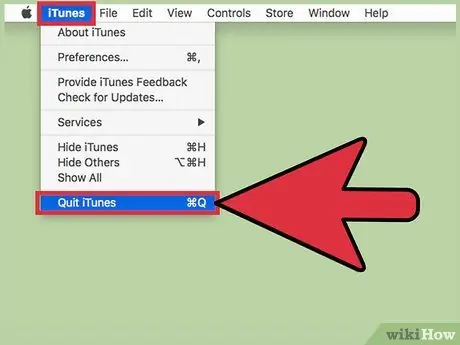
مرحله 1. وقتی برنامه باز است آن را ببندید
برنامه را با کلیک روی نام برنامه در نوار منو و انتخاب خروج ببندید.
ممکن است مجبور باشید حالت وضوح پایین را فعال کنید تا برنامه هایی که به اشتباه در صفحه Retina نمایش داده می شوند را اجرا کنید
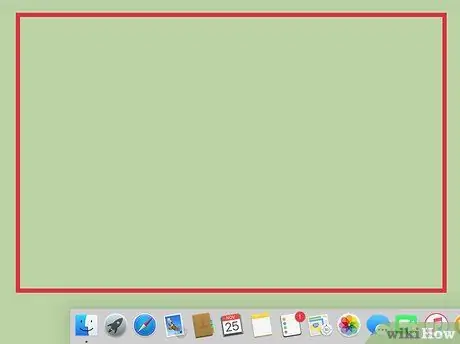
مرحله 2. روی میز کار کلیک کنید
با انجام این کار ، Finder فعال می شود.
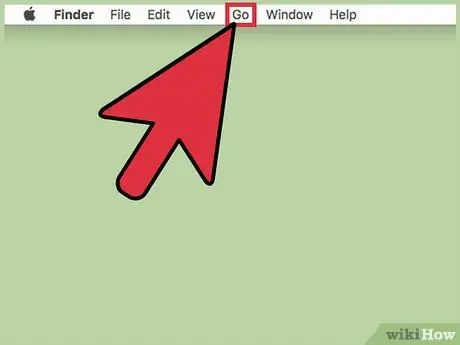
مرحله 3. روی دکمه منوی Go کلیک کنید
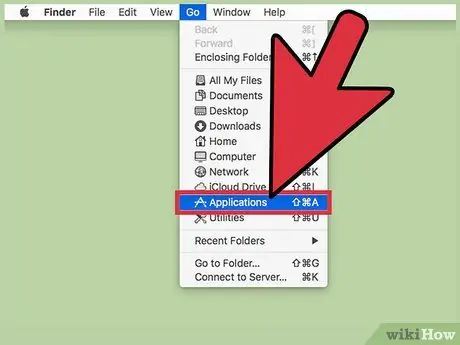
مرحله 4. روی Applications کلیک کنید
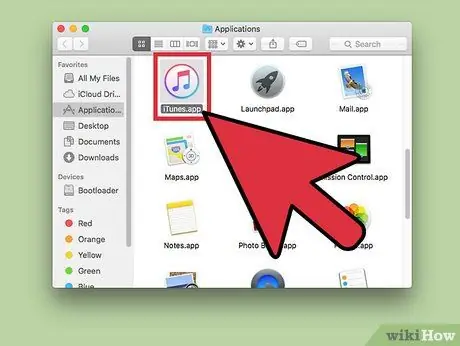
مرحله 5. روی برنامه کلیک کنید تا برجسته شود
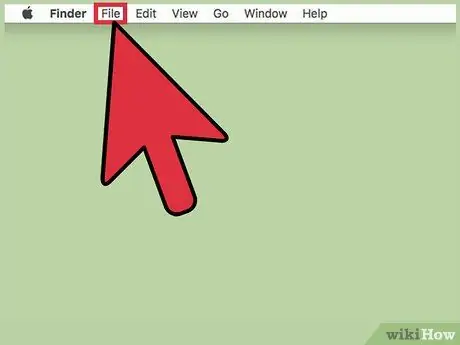
مرحله 6. روی منوی File کلیک کنید
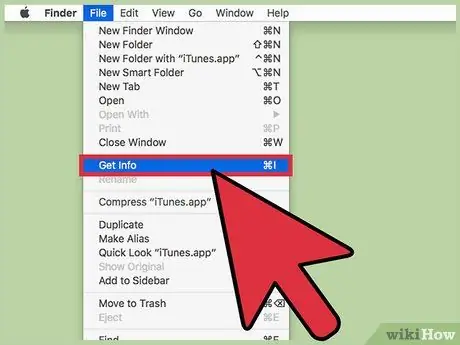
مرحله 7. روی دریافت اطلاعات کلیک کنید
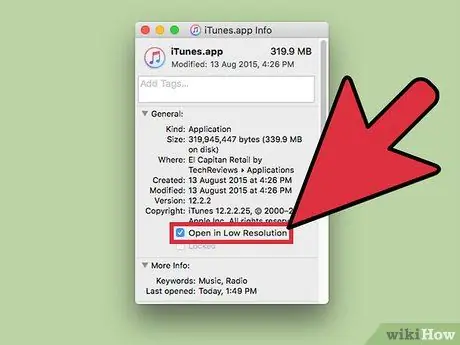
مرحله 8. روی کادر Open in Low Resolution کلیک کنید
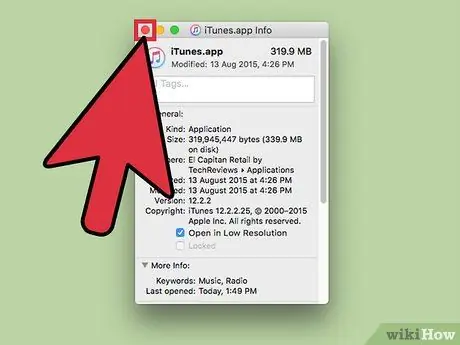
مرحله 9. کادر دریافت اطلاعات را ببندید
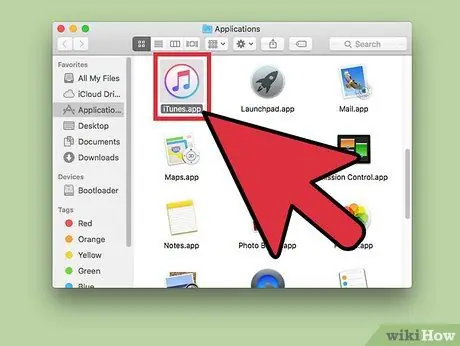
مرحله 10. روی نماد برنامه ای که می خواهید باز کنید دوبار کلیک کنید
برنامه در حالت وضوح پایین باز می شود.







